WPS excel批量計算乘積的方法
時間:2023-11-01 10:21:34作者:極光下載站人氣:111
我們平時會通過wps進行數據計算,在WPS中的excel表格工具里面可以隨意的使用相關的函數公式對數據進行計算,你可以進行求和計算、平均是計算以及求取乘積的,如果我們在表格中編輯出大量的數據進行乘積求取,那么該如何批量的求乘積呢,其實你可以通過將第一個數據進行乘積求取之后,再使用下拉填充的方法即可將其他的數據進行批量求取出來,操作方法十分的簡單,下方是關于如何使用WPS Excel批量求乘積的具體操作方法,如果你需要的情況下可以看看方法教程,希望對大家有所幫助。
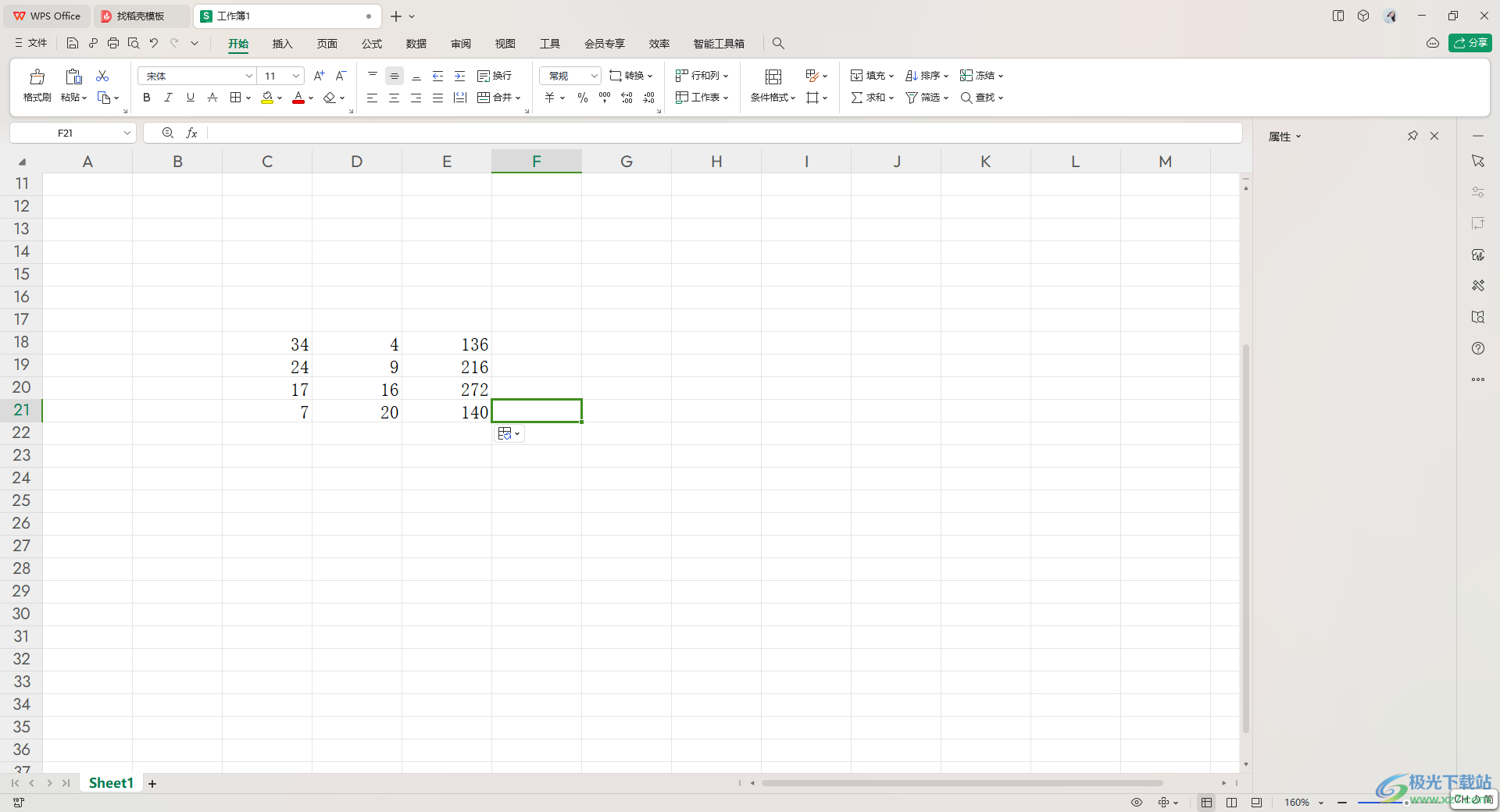
方法步驟
1.首先,我們需要將WPS Excel進行點擊打開,在表格中輸入需要進行乘積求取的數據。
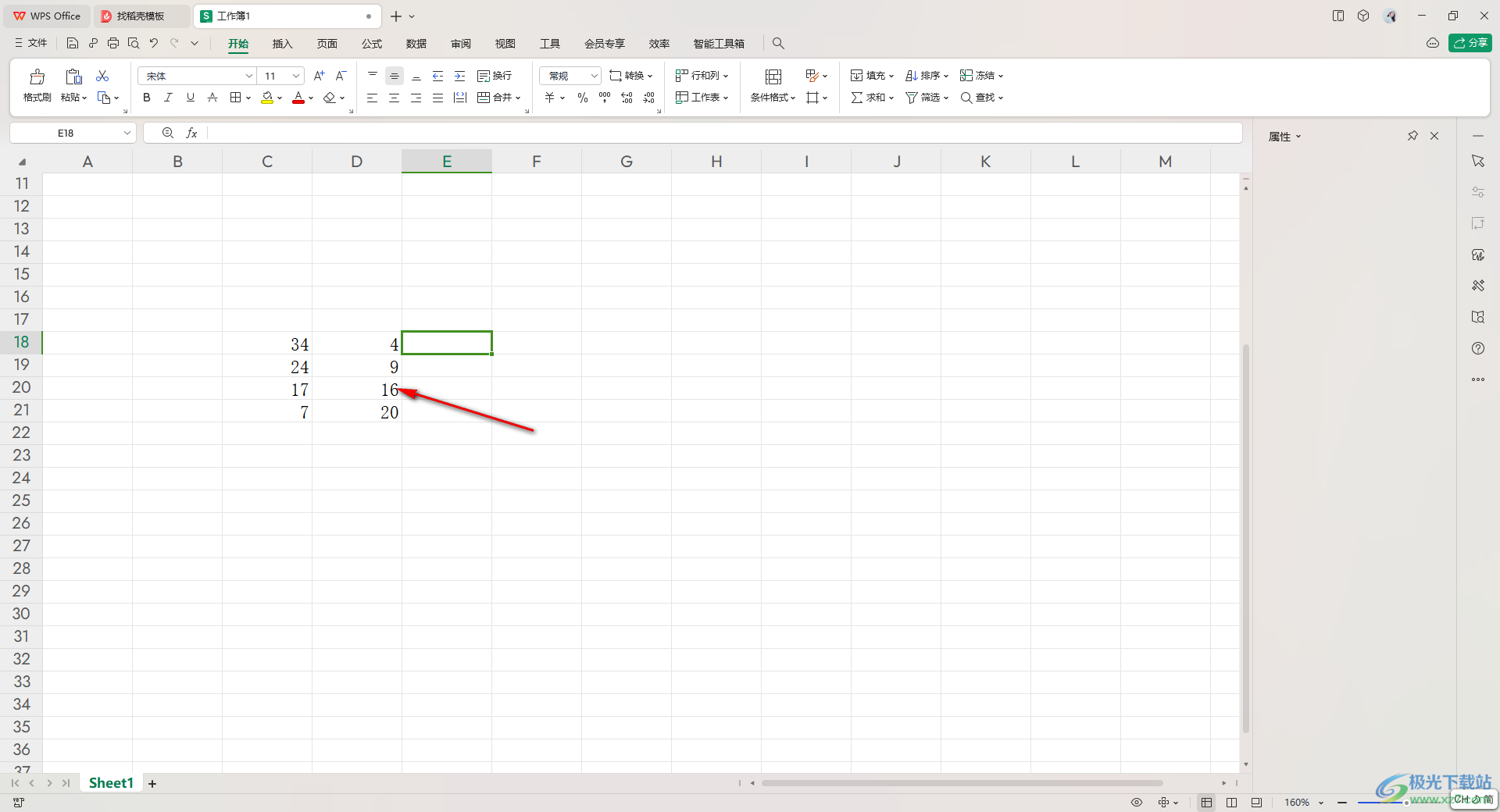
2.之后,我們需要在空白的單元格中輸入【=】符號,之后用鼠標依次點擊兩個需要求取的數據單元格,中間用【*】符號隔開。
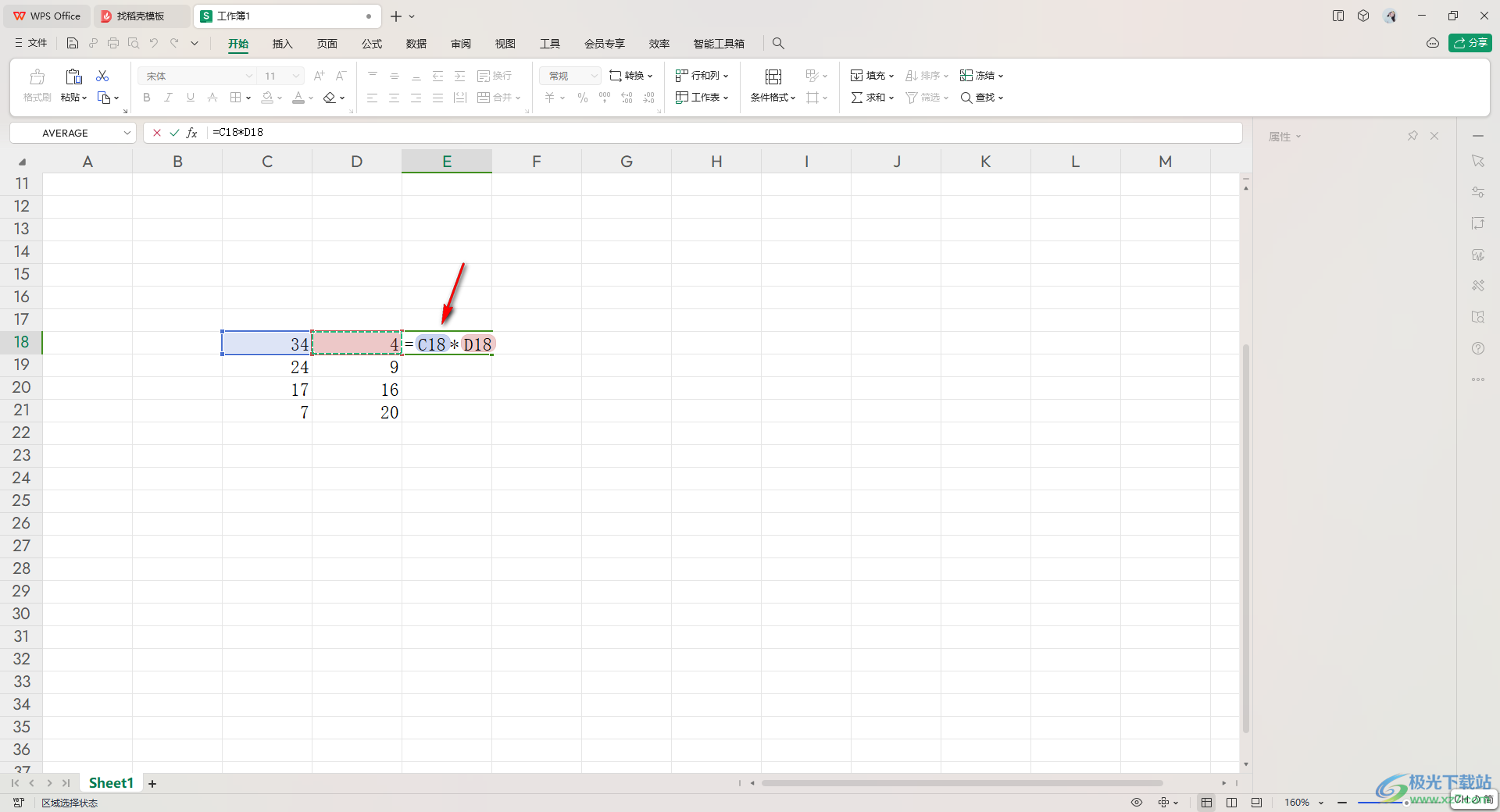
3.這時我們可以按下鍵盤上的enter回車鍵,即可將數據求取出來。
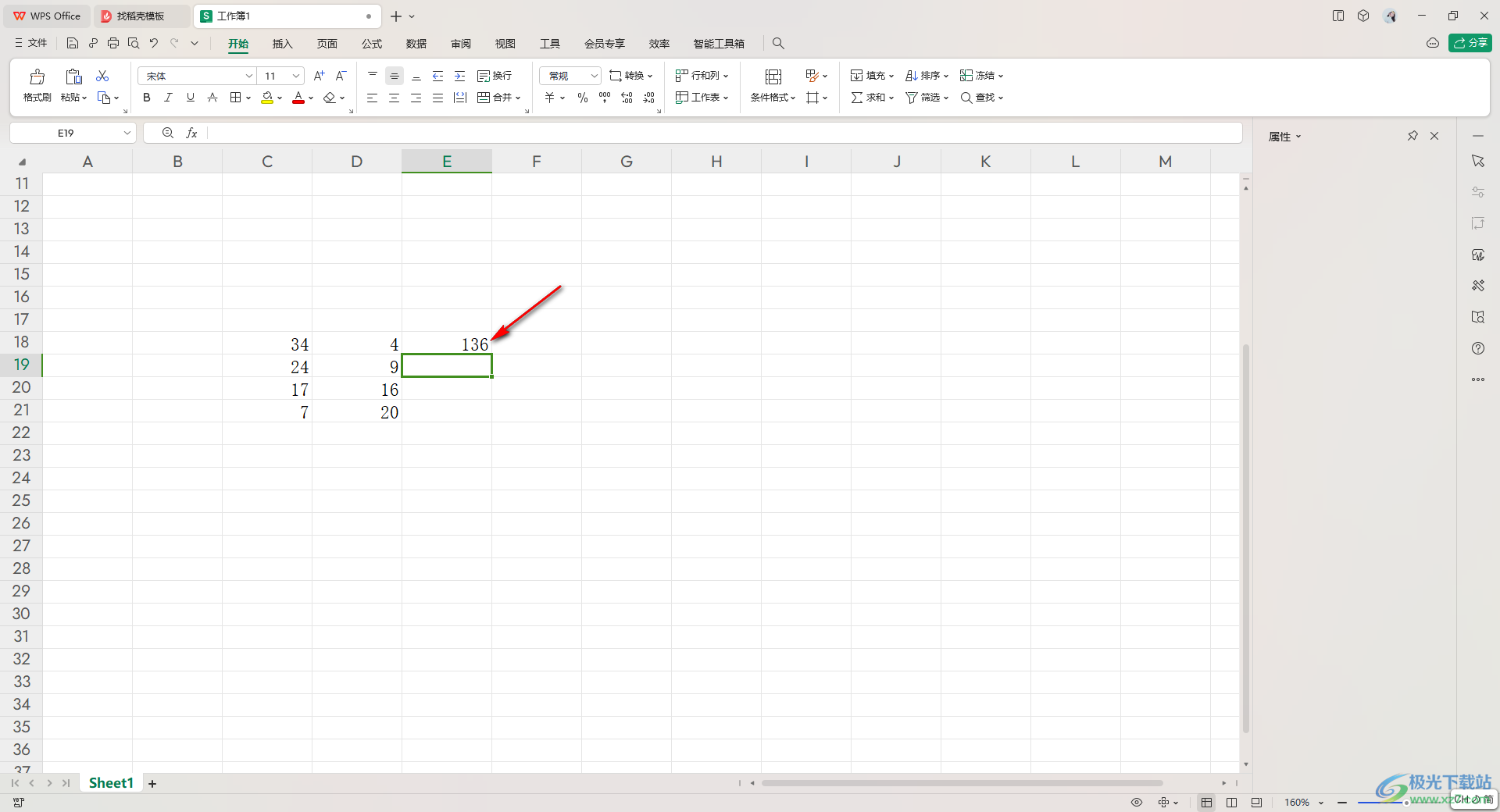
4.隨后,我們將鼠標定位到該單元格中的右下角的位置,出現一個【+】圖標之后進行下拉填充設置,如圖所示。
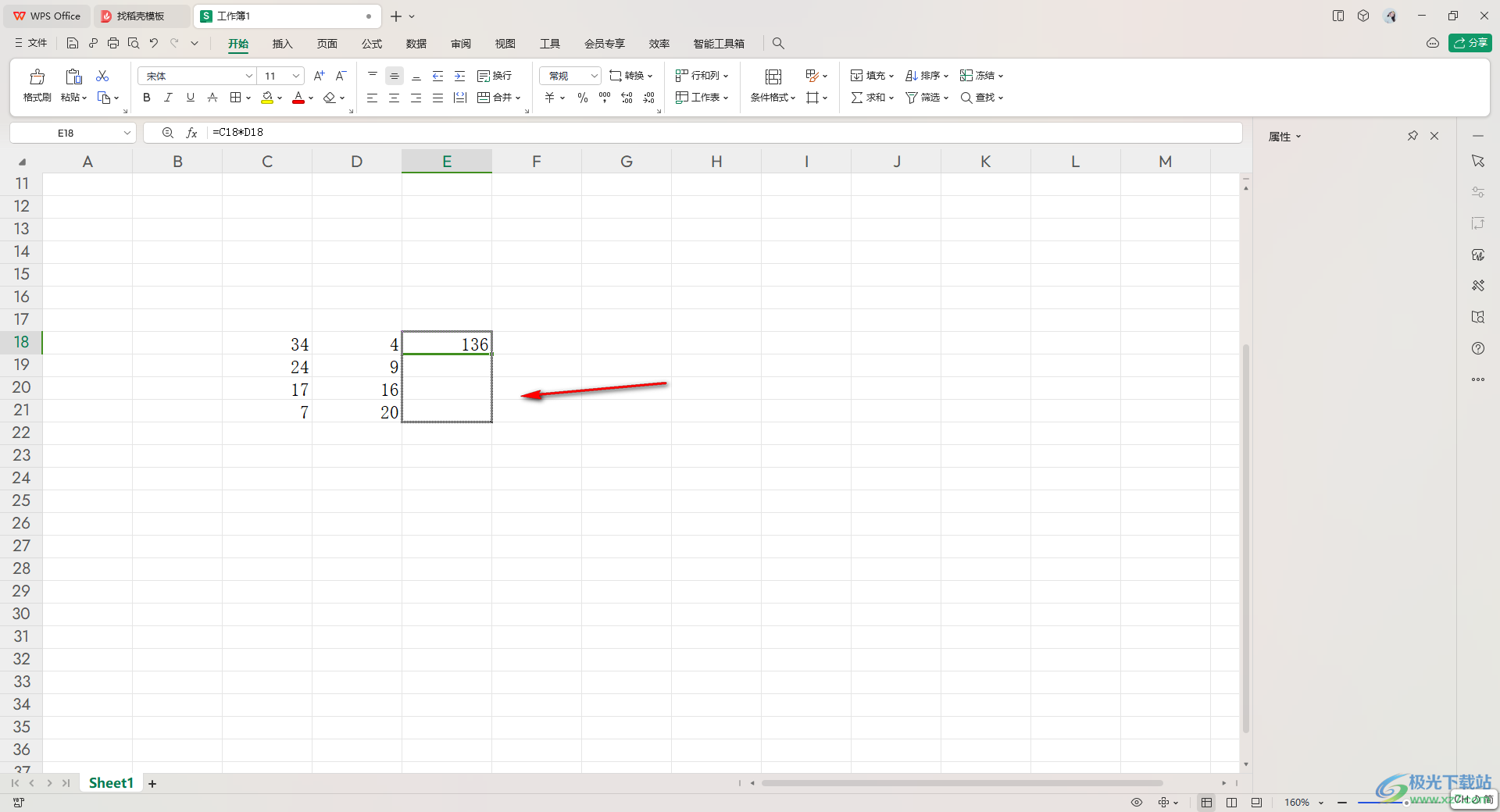
5.當你將鼠標松開之后,即可查看到我們的其他數據的乘積已經求取出來了,如圖所示。
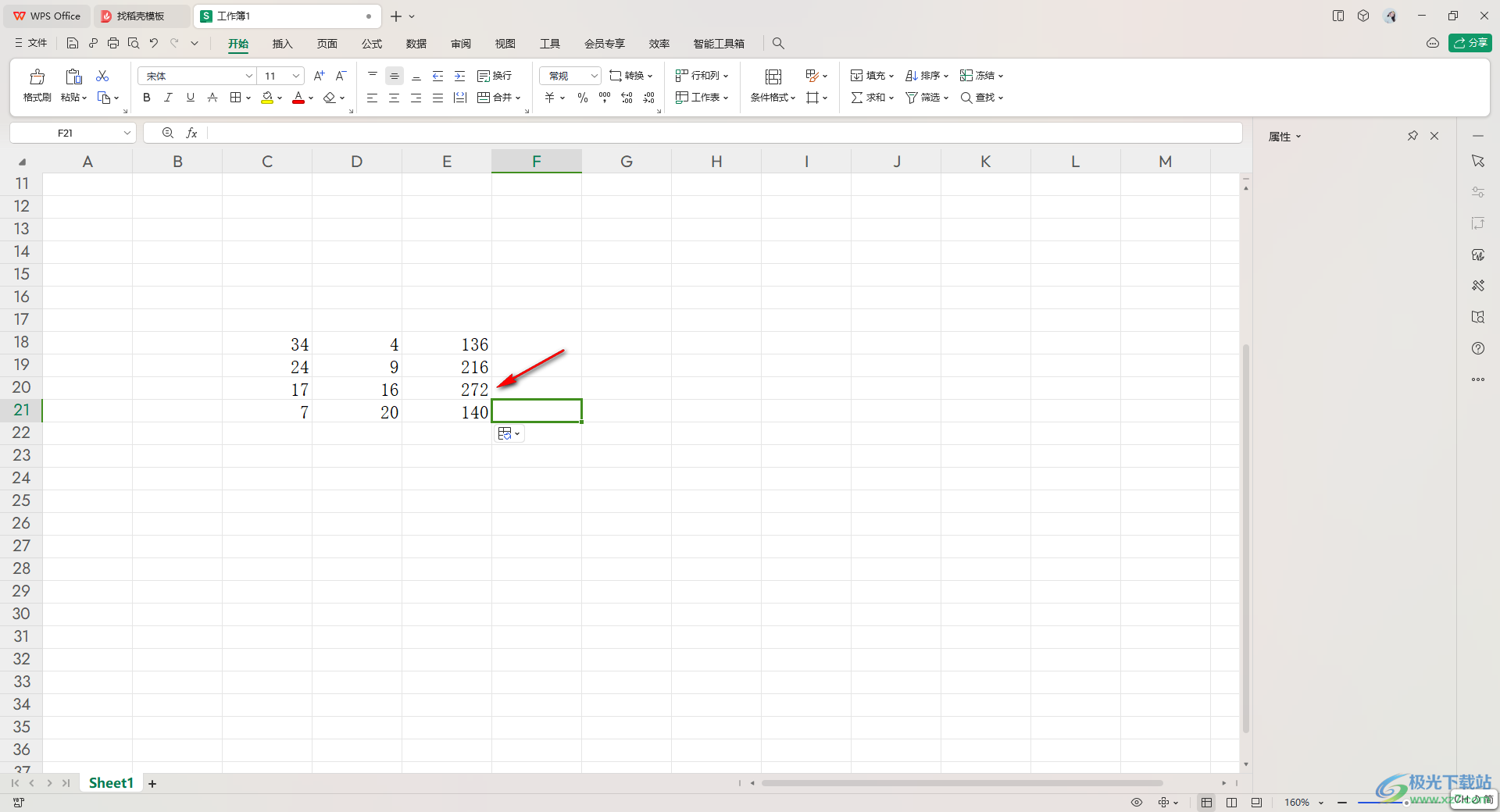
以上就是關于如何使用WPS Excel批量求取乘積的具體操作方法,相信大家平時會遇到需要就進行計算的數據,不管是進行求和計算還是乘積計算等,都是可以通過這樣的方法進行操作的,如果是求和計算的話,還可以直接通過自動求和功能進行操作,感興趣的話可以了解一下。

大小:240.07 MB版本:v12.1.0.18608環境:WinAll
- 進入下載
相關推薦
相關下載
熱門閱覽
- 1百度網盤分享密碼暴力破解方法,怎么破解百度網盤加密鏈接
- 2keyshot6破解安裝步驟-keyshot6破解安裝教程
- 3apktool手機版使用教程-apktool使用方法
- 4mac版steam怎么設置中文 steam mac版設置中文教程
- 5抖音推薦怎么設置頁面?抖音推薦界面重新設置教程
- 6電腦怎么開啟VT 如何開啟VT的詳細教程!
- 7掌上英雄聯盟怎么注銷賬號?掌上英雄聯盟怎么退出登錄
- 8rar文件怎么打開?如何打開rar格式文件
- 9掌上wegame怎么查別人戰績?掌上wegame怎么看別人英雄聯盟戰績
- 10qq郵箱格式怎么寫?qq郵箱格式是什么樣的以及注冊英文郵箱的方法
- 11怎么安裝會聲會影x7?會聲會影x7安裝教程
- 12Word文檔中輕松實現兩行對齊?word文檔兩行文字怎么對齊?
網友評論